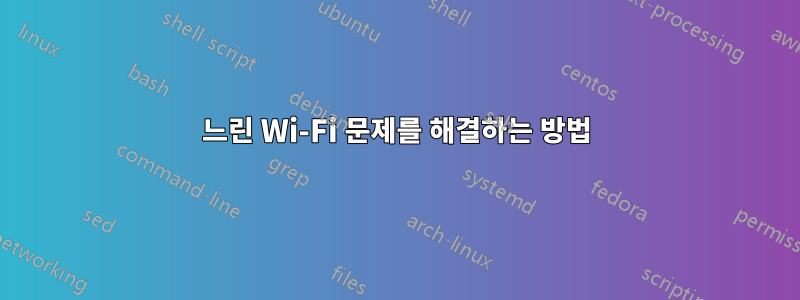
저는 정기적으로 PC의 Wi-Fi 속도가 느려지는 것을 경험합니다. 일반적으로 며칠에 한 번씩 몇 시간씩 걸립니다. 동일한 네트워크에 있는 다른 장치는 문제가 없습니다. 휴대폰을 PC용 핫스팟으로 사용해도(예: 셀룰러 데이터 사용) 아무런 문제가 없습니다. 나는 쉬운 일(모든 장치 전원 껐다 켜기, 다른 모든 장치 끄기, PC 재부팅)을 시도하지만 일반적으로 효과가 없습니다. 이 문제의 원인을 더 잘 찾아낼 수 있는 방법에 대한 조언을 찾고 있습니다.
어젯밤/오늘 아침에 이 문제가 약 12시간 동안 발생했지만 이제 모든 것이 정상으로 돌아왔습니다.
내 느린 PC 설정(<1Mbps):
Windows 10 PC -> TP-link T-WN722N USB dongle -> wifi -> Apple Time Capsule -> ethernet -> D-link 2750-U router -> Internet
하지만 내 휴대폰에는 같은 문제가 없습니다(~11Mbps).
Android phone -> wifi -> Apple Time Capsule -> ethernet -> D-link 2750-U router -> Internet
그리고 휴대폰을 핫스팟으로 사용하면(~15Mbps) PC/TP 링크 동글이 괜찮아 보입니다.
PC -> TP-link T-WN722N USB dongle -> wifi -> Android Phone -> Cellular Data -> Internet
언급할 가치가 있는 또 다른 점은 이 PC의 VirtualBox에서 Ubuntu Server 16.04를 실행하고 있다는 것입니다. 새로운 것은 아니며 VirtualBox를 닫아도 동일한 문제가 발생합니다.
앞서 언급했듯이 이 문제는 지금 당장은 발생하지 않습니다. 이 문제를 방지하거나 다음 번에 문제를 해결할 수 있는 조언을 찾고 있습니다.
- 다음에 문제가 발생할 때 문제를 격리하려면 어떤 조치를 취해야 합니까?
- 내 예산의 Wi-Fi 동글과 라우터로 이 문제를 해결할 수 있습니까? 아니면 둘 중 하나 또는 둘 다를 업그레이드하는 데 약간의 비용을 지출하지 않고는 불가능합니까?
- 다음에 이 문제를 해결하는 데 도움이 되도록 네트워크를 모니터링하는 데 도움이 되는 항목(Windows 또는 Linux)을 설치해야 합니까? 이것을 어떻게 사용합니까?
답변1
1. 소프트웨어 충돌 영향을 피하기 위해 클린 부팅을 수행합니다.
https://support.microsoft.com/en-us/help/929135/how-to-perform-a-clean-boot-in-windows
2. 제조사의 공식 홈페이지에서 무선 드라이버를 업데이트하세요.
3. 네트워크 카드 에너지 절약 모드를 끄십시오.
4.장치 관리>무선 드라이버>마우스 오른쪽 버튼을 클릭하고 속성>전원 관리 탭>"전원을 절약하기 위해 컴퓨터가 이 장치를 끌 수 있음"을 선택 취소합니다.
5.라우터 채널을 변경하세요.
Windows에서는 수많은 도구를 사용하여 붐비는 채널을 식별할 수 있습니다. 최고의 옵션 중 하나는 Windows 스토어에서 제공되는 WiFi 분석기입니다. Windows Store에 액세스할 수 없는 경우 NirSoft의 WifiInfoView가 작동할 수 있습니다.
아래 기사가 도움이 될 수 있습니다. 무선 네트워크 보고서 분석
https://support.microsoft.com/en-in/help/4000462/windows-10-analyzing-wireless-network-report
도구 및 앱
https://support.microsoft.com/en-in/help/4000463/windows-10-wifi-tools-apps


